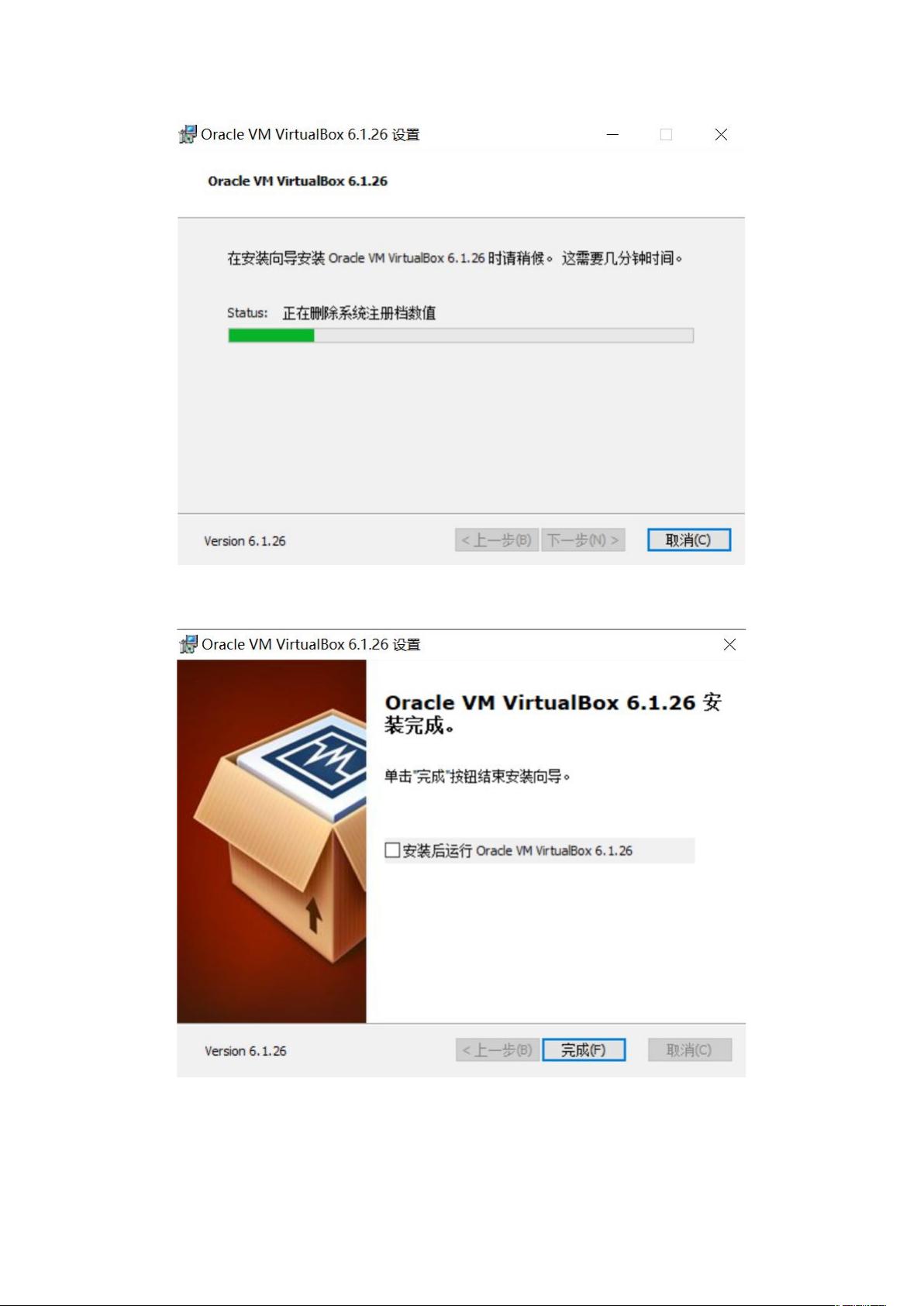VirtualBox 6.1.26上Ubuntu 18.04安装教程:从下载到设置详解
需积分: 9 189 浏览量
更新于2024-07-09
收藏 5.73MB DOCX 举报
本资源详细介绍了在VirtualBox 6.1.26虚拟机上安装Ubuntu Linux 18.04操作系统的具体步骤。首先,用户需要下载并安装VirtualBox。通过搜索引擎(如百度)找到VirtualBox的官方下载链接,下载并以管理员权限运行安装程序。安装过程中,用户需选择安装路径,接受许可协议,并进行常规的安装步骤。
获取Ubuntu 18.04镜像文件时,推荐使用华为云镜像站,需登录账号(如无账号则需先注册)以便快速下载。可以直接访问<https://repo.huaweicloud.com/ubuntu-releases/18.04/> 下载ISO镜像文件。
在VirtualBox中创建虚拟机时,用户打开软件,选择新建,设定虚拟机的基本信息,如名称、系统类型(确保选择64位版本,对应下载的Ubuntu系统),并设置内存大小。接下来,用户会选择创建一个新的虚拟硬盘,文件类型为VDI,分配方式设为动态分配,指定文件位置和大小(留出足够的空间,因为文件大小会动态增长)。
最后,确认虚拟机配置后,进入设置,将存储选项设置为没有光盘,并插入下载的Ubuntu 18.04镜像。这将为后续的Ubuntu安装做准备。整个过程旨在确保在VirtualBox环境中搭建一个稳定的Ubuntu开发环境,便于学习和实践Linux系统管理任务。
2021-08-19 上传
2022-06-13 上传
2022-02-03 上传
1116 浏览量
2021-08-06 上传
2021-09-27 上传
2019-09-17 上传
2021-04-28 上传
pxwhfs
- 粉丝: 1894
- 资源: 11
最新资源
- scoop-bucket
- QuickFork:QuickFork允许您从git repo创建符号链接
- Urban Abodes Craigslist Posting-crx插件
- obdgpslogger-0.15.zip_GPS编程_Unix_Linux_
- afs42d-开源
- 人工智能学习课程练习.zip
- 参考资料-409.混凝土拌合用水质量检查报告.zip
- matlab心线代码-electrostatic-simulation-tools:我有效使用SIMION进行电子和离子光谱仪设计的工具(VM
- sysdigcloud-kubernetes:Kubernetes上的Sysdig Cloud
- 你好,世界
- opencv_test.rar_视频捕捉/采集_Visual_C++_
- familyline-server-test:测试服务器,提供有关Familyline网络协议的想法
- torch_sparse-0.6.10-cp39-cp39-win_amd64whl.zip
- matlab人脸检测框脸代码-ait-research-study-finished:我的研究的最终版本
- 人工智能经典算法Python实现.zip
- benjamingeets